 Minulla oli äskettäin ongelmia Optimize Mac Storagen kanssa. MBP:ssäni on 500 Gt SSD, mutta minulla on noin 3 kertaa enemmän dataa iCloud Drivessa Optimize Mac Storage -ominaisuuden ansiosta. Minulla ei ole tarpeeksi tilaa ladata iCloud-asemani ulkoiselle asemalle. En tiedä kuinka korjata tämä, ja olisin kiitollinen kaikista ehdotuksista.
Minulla oli äskettäin ongelmia Optimize Mac Storagen kanssa. MBP:ssäni on 500 Gt SSD, mutta minulla on noin 3 kertaa enemmän dataa iCloud Drivessa Optimize Mac Storage -ominaisuuden ansiosta. Minulla ei ole tarpeeksi tilaa ladata iCloud-asemani ulkoiselle asemalle. En tiedä kuinka korjata tämä, ja olisin kiitollinen kaikista ehdotuksista.Saatat huomata, että Mac toimii hitaasti, koska Mac-tiedostoja vetämällä on niin paljon tiedostoja tai välimuistia. Mac-tietokoneesi optimointi on välttämätöntä, koska haluat saavuttaa korkean hyötysuhteen elämässä ja työssä. Näytämme kuitenkin viimeisimmät 10 vinkkiä optimoi Mac-suorituskykysi.

- Vinkki 1. Sulje kaikki Mac-tietokoneesi sovellukset
- Vihje 2. Tyhjennä käynnistyskohteet Macista
- Tip3. Poista käyttämättömät sovellukset Mac Cleaner -sovelluksella
- Vihje 4. Käynnistä Activity Monitor Mac-käyttöjärjestelmässä
- Vihje 5. Käynnistä hidas Mac
- Vihje 6. Poista kohteet kiintolevyltä
- Vinkki 7. Päivitä Mac-ohjelmisto
- Vihje 8. Korvaa Mac-kiintolevy SSD-levyllä
- Vinkki 9. Lisää lisää RAM-muistia Mac-tietokoneeseen
- Vinkki 10. Puhdista työpöytä
Vinkki 1. Sulje kaikki Mac-tietokoneesi sovellukset
Jos MacOS: ssa on avattu monia sovelluksia, Mac saattaa hidastua ja hidastua. Tällä hetkellä sinun pitäisi sulkea kaikki sovellukset, joita et käytä Macin optimointiin. Sinulla voi olla epäilyksiä siitä, että olen sulkenut sen ja miksi ne ovat edelleen käynnissä.
Ensinnäkin, tarkista telakka. On selvää, että joidenkin kuvakkeiden alla on pisteitä. Kyllä, nämä ovat sovelluksia, jotka ovat käynnissä. Voit pitää näppäimistön Alt- tai Option-näppäintä painettuna. Sulje sovellukset valitsemalla sitten ”Pakota lopeta”.
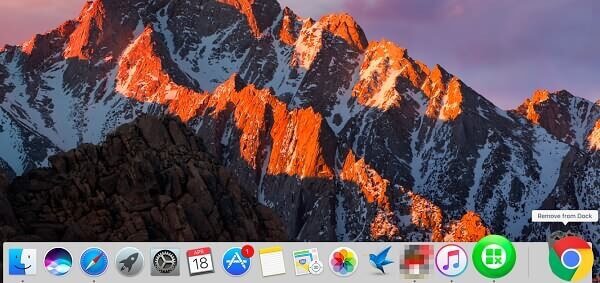
Vihje 2. Tyhjennä käynnistyskohteet Macista
On sovelluksia ja palvelut käynnistyvät joka kerta, kun käynnistät Macin. Mutta jotkut sovellukset liittyvät salaisesti aloituslinjaan ilman erillistä ilmoitusta, mikä voi hidastaa Maciasi. Aloitusajan lyhentämiseksi ja Mac-suorituskyvyn optimoimiseksi sinun tulisi tyhjentää käynnistyskohteet.
Siirry vain kohtaan Järjestelmäasetukset> Käyttäjät ja ryhmät. Napsauta sitten "Kirjaudu sisään". Voit tarkistaa poistettavat kohteet ja poistaa käynnistyskohteet painamalla “-”. (Katso kuinka korjata Käynnistyslevy on melkein täynnä)
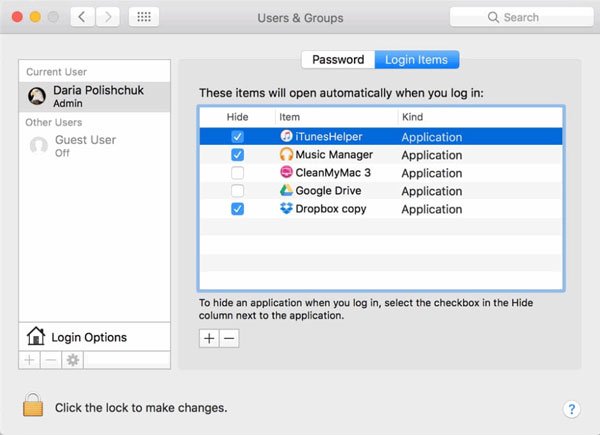
Tip3. Poista käyttämättömät sovellukset Mac Cleaner -sovelluksella
Mac-tallennustila voi vaikuttaa Mac-suorituskykyyn. Jotkut sovellukset on ladattu Apple Storesta etkä koskaan käytä niitä enää. Voit parantaa Mac-tietokoneesi paremmin tarkistamalla, onko Mac-tallennustila täynnä, ja puhdistaa käyttämättömät sovellukset säännöllisesti.
Hyödyttoman sovelluksen poistaminen näyttää helpolta vetämällä sovelluskuvake roskakoriin. Mutta kiintolevyllä on edelleen välimuistia. Jotkin tahmeat tai haittaohjelmiin liittyvät sovellukset on poistettava perusteellisesti Macistasi. Jos etsit asennuksen poistotyökalua, sinun tulee katsoa tämä Mac-optimointiohjelmisto - Apeaksoft Mac Cleaner. Mac Cleaner on ammattimainen Mac-puhdistus- ja hallintatyökalu, jonka avulla voit poistaa käyttämättömiä sovelluksia, poistaa roskat / suuret / vanhat tiedostot ja pitää Mac-tietokoneesi hyvällä toiminnalla.

4,000,000 + Lataukset
Poista ei-toivottu sovellus ja poista siihen liittyvät tiedostot Macista.
Puhdista roskatiedostot, sotku, suuret tai vanhat tiedostot, kopiotiedostot jne.
Seuraa Macin suorituskykyä, kuten levyn / akun / muistin / suorittimen tilaa.
Erittäin yhteensopiva iMacin, MacBook Pron/Airin kanssa.
Vaihe 1Kun olet ladannut Mac Cleaning ilmaiseksi, asenna ja käynnistä se Macillasi. Jos haluat seurata Mac-tilaa, voit napsauttaa "Tila" nähdäksesi suorittimen, muistin ja levyn käytön.

Vaihe 2Valitse "Toolkit" ja näet kaikki hyödylliset työkalut näytössä. Napsauta sitten "Poista"> "Skannaa" skannataksesi kaikki käyttämättömät sovellukset ja niihin liittyvät tiedostot Macissa.

Vaihe 3Skannauksen jälkeen voit napsauttaa "Näytä" tarkistaaksesi Mac-sovelluksesi ja yksityiskohdat. Valitse harvoin käyttämäsi sovellukset ja napsauta "Puhdista" saadaksesi ne pois Macistasi.

Vihje 4. Käynnistä Activity Monitor Mac-käyttöjärjestelmässä
Mac-tietokoneesi optimoimiseksi voit luottaa Activity Monitor -sovellukseen seurataksesi Mac-ohjelmia reaaliajassa. Näyttämällä suorittimen käyttö, virtuaalimuistin käyttö ja RAM-vaatimukset on selvää nähdä mikä ohjelma vie suuren määrän RAM-muistia Mac-tietokoneesi kanssa.
Avaa vain “Finder”> ”Sovellukset”> ”Apuohjelmat”, etsi ja avaa ”Activity Monitor”. Tai voit kirjoittaa "Activity Monitor" Spotlightiin tarkistaaksesi suorittimen, muistin, energian, levyn ja verkon tilan.
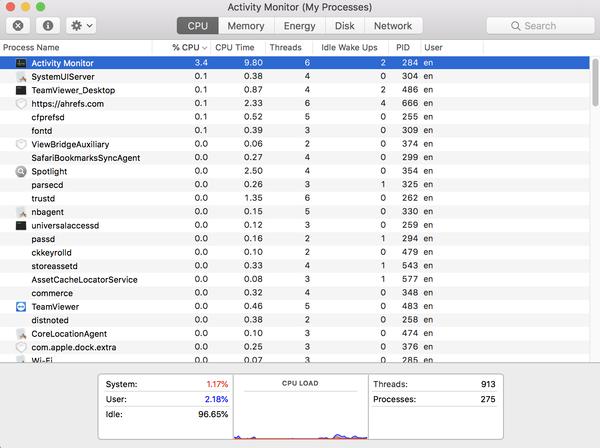
Vihje 5. Käynnistä hidas Mac
Jos Mac-tietokoneesi jäätyy tai yhtäkkiä hidastuu, sinun on parasta käynnistää se ajoittain ja pitää se tuoreena. Napsauta vain Apple-kuvaketta ja valitse Käynnistä uudelleen nopeuttaa Macia.
Vihje 6. Poista kohteet kiintolevyltä
Asiakirjat, musiikki ja valokuvat vievät paljon tallennustilaa Mac-kiintolevylle. Voit tehdä Macin toimimaan nopeammin ja optimoimaan Macisi tekemällä Poista kaksoiskappaleet, tiedostot tai kansiot pysyvästi. Voit napsauttaa tiedostoa hiiren kakkospainikkeella ja valita "Siirrä roskakoriin". Toinen tapa puhdistaa ne pysyvästi on käyttää Mac Cleaner -sovellusta päällekkäisten valokuvien, asiakirjojen, isojen ja vanhojen tiedostojen poistamiseen Macista.

Vinkki 7. Päivitä Mac-ohjelmisto
Kun Apple on julkaissut uuden päivityksen macOS: lle, se saattaa sisältää Macin vakauden, turvallisuuden ja suorituskyvyn parantamisen. Päivitys sisältää myös Safari-, iTunes- ja muut sovelluspäivitykset.
Voit päivittää macOS: n napsauttamalla Apple-kuvakkeesta "Järjestelmäasetukset" ja tarkistaaksesi päivitykset napsauttamalla "Ohjelmistopäivitykset". Jos Macillesi on saatavana uusi päivitys, voit pitää päivityksen napsauttamalla Päivitä nyt.

Vihje 8. Korvaa Mac-kiintolevy SSD-levyllä
Itse asiassa vanhan Mac-kiintolevyaseman (HDD) päivittäminen nykyaikaiseksi SSD-levyksi saa 5x paremman suorituskyvyn kuin koskaan ennen. Se auttaa myös Macin hitaassa käynnistyksessä, alhaisessa tiedonsiirtonopeudessa ja hitaassa suorituskyvyssä. Kun valitset SSD-levyä, sinun on muistettava, että mitä suurempi nopeus on, sitä parempi suorituskyky on.

Vinkki 9. Lisää lisää RAM-muistia Mac-tietokoneeseen
RAM-muistin lisääminen on todellakin tehokas ja halvin tapa optimoida Mac-suorituskyky ja pidentää sen käyttöikää. Voit tarkistaa muistin tilan Activity Monitorin Muisti-välilehden kautta. Tarkastelemalla Macin Activity Monitor -tilaa voit, jos päivittämiseen tarvitaan enemmän RAM-muistia. Sen jälkeen voit napsauttaa Apple-kuvaketta> "Tietoja tästä Macista" ja napsauttaa "Muisti" nähdäksesi joitain ohjeita.
Vinkki 10. Puhdista työpöytä
Joskus olet kyllästynyt käsittelemään tiedostoja työpöydälläsi. Ne Mac-työpöydällä olevat rento asiakirjat, kappaleet, videot ja kuvakkeet voivat hidastaa Maciasi. Mac-tietokoneesi suorituskyvyn optimoimiseksi ja nopeammaksi toimimiseksi sinun on puhdistettava MacBookin työpöydän sotku säännöllisesti. Voit vetää nämä turhat kuvakkeet, asiakirjat ja tiedostot roskakoriin tai siirtää ne muille alueille Mac-kiintolevyllä.
Mutta Mac-tietokoneellesi jää jäljellä. Jos haluat poistaa ne perusteellisesti, voit hankkia Apeaksoft Mac Cleaner -sovelluksella sotkua, turhia sovelluksia ja kopioida tiedostoja iMacista, MacBook Prosta, MacBook Airistä.
Yhteenveto
Voit seurata edellä mainittuja 10 vinkkiä optimoi Mac. Jos haluat tarkkailla ja nopeuttaa Mac-tietokoneesi syvällisellä tavalla, voit kokeilla Apeaksoft Mac Cleaner -sovellusta poistamaan turhat sovellukset, välimuistit, sotku, vanhat ja suuret tiedostot Macista. Muita parempia vinkkejä Mac-laitteen puhdistamiseen ja optimointiin, voit jakaa ja jättää kommentin.




